|
1
Imposta come colore di primo
piano # f4f4f2
Colore di sfondo # a98882
2
Apri una tela trasparente
900x650 pixel
Riempi la tela con il colore di
primo piano
3
Effetti - effetti di trama /
Veneziana - colore # e8ebf3

4
Effetti - Plugin - Unlimited 2.0
/ AFS_Import / Real Radm
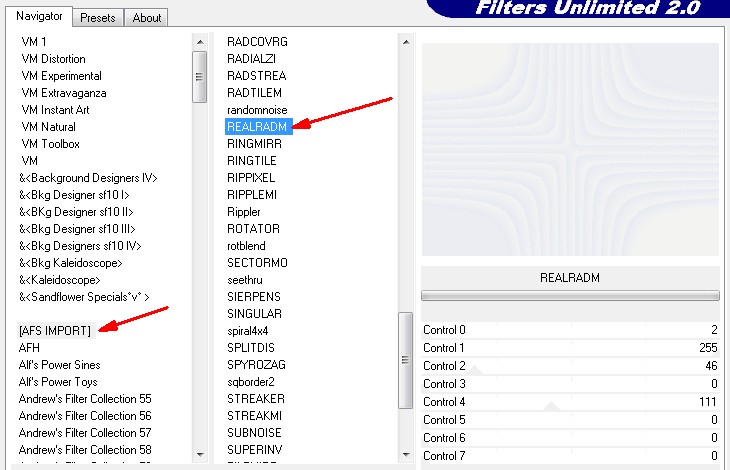
6
Effetti - effetti di bordo
aumenta
7
Livelli nuovo livello raster
Nella tavolozza dei colori
imposta come colore di primo
piano
il gradiente sg_Sweet Pea -
stile Sprazzo di luce con queste
impostazioni
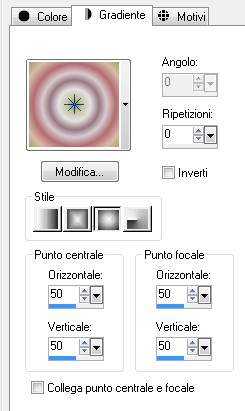
8
Riempi il livello con il
gradiente
Apri il texture42 e minimizzalo
nella tua area di lavoro
9
Livelli nuovo livello maschera /
da immagine

Livelli unisci - unisci gruppo
10
Effetti - Plugin - Mu'Ra's
Meister / Pole Transform
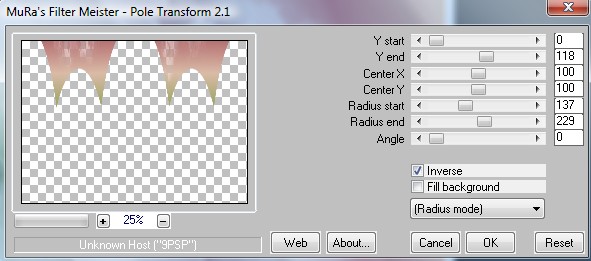
11
Effetti - Plugin - Oliver's
Filters / Tunnel
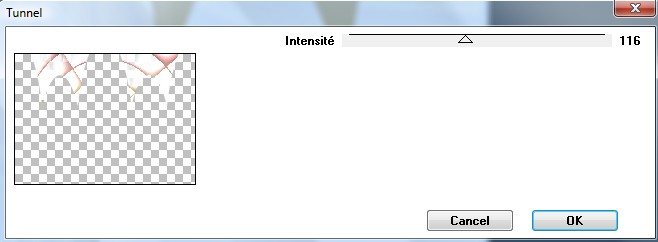
12
Regola messa a fuoco / metti a
fuoco
abbassa l'opacità a 60
Metti la modalità di miscelatura
a Moltiplica
13
Livelli nuovo livello raster
Nella paletta dei colori metti
come primo piano il gradiente
Terra 1
stesse impostazioni di prima
14
Riempi il livello con il
gradiente
Livelli carica maschera da disco
e cerca Narah_mask_0537

15
Livelli unisci - unisci gruppo
Effetti - effetti di bordo
aumenta
16
Livelli nuovo livello raster
apri texture42
File esporta pennello
personalizzato dagli il nome -
ok
17
Strumento pennello cosi
impostato

18
Nella paletta dei colori imposta
come sfondo il gradiente rame
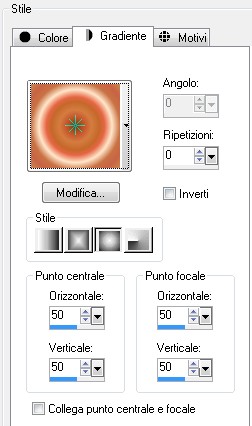
19
dai due colpi con il gradiente
di primo piano cosi:

20
poi con il gradiente di sfondo 2
colpi cosi:

21
cambia il gradiente con sg_Sweet
Pea Gradient, e dai un colpetto
in basso a destra e al centro
con dimensione pennello a 300
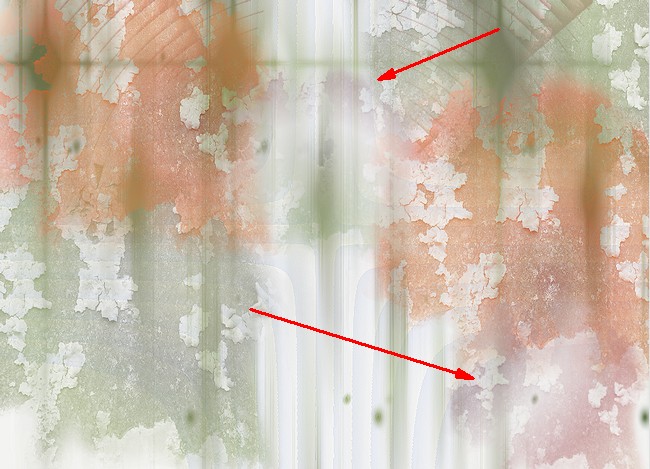
22
Effetti - effetti di bordo
aumenta
Abbassa l'opacità a 50
23
Livelli nuovo livello raster
Riempi il livello con il colore
# 7a875d
24
Livelli carica maschera da disco
- Narah_Mask_0575
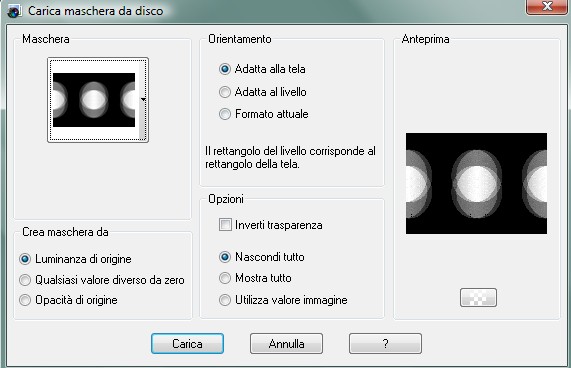
Livelli unisci - unisci gruppo
25
Effetti - Plugin / MV'sPlugins /
Panowarp
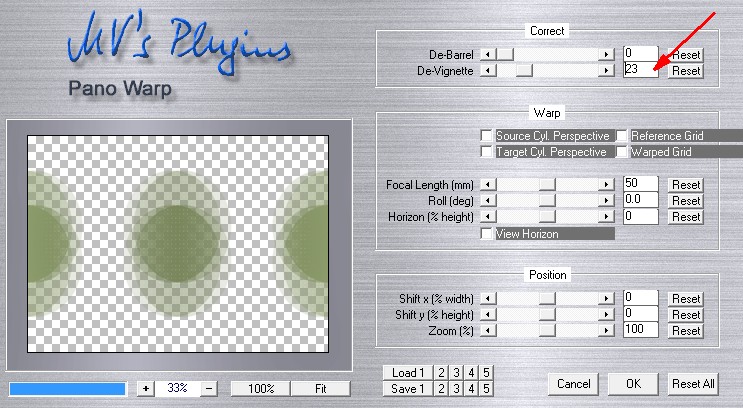
26
Effetti - effetti 3D sfalza
ombra - colore # f4f4f2
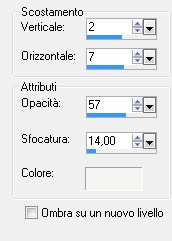
27
Apri GreenDecor
con lo strumento cambia colore
tolleranza 17 cambia un pò il
colore
cliccando con il colore # a98882
28
Modifica copia - modifica
incolla come nuovo livello
posizionalo un pò a destra
abbassa l'opacità a 75
29
Effetti - effetti 3D sfalza
ombra colore nero

30
Modifica incolla come nuovo
livello
Immagine rifletti
Immagine ridimensiona 75% -
tutti i livelli non selezionato
Ripeti lo sfalza ombra
Metti l'opacità a 75
31
Incolla come nuovo livello
ancora
Immagine ridimensiona 56% -
tutti i livelli non selezionato
spostala in basso
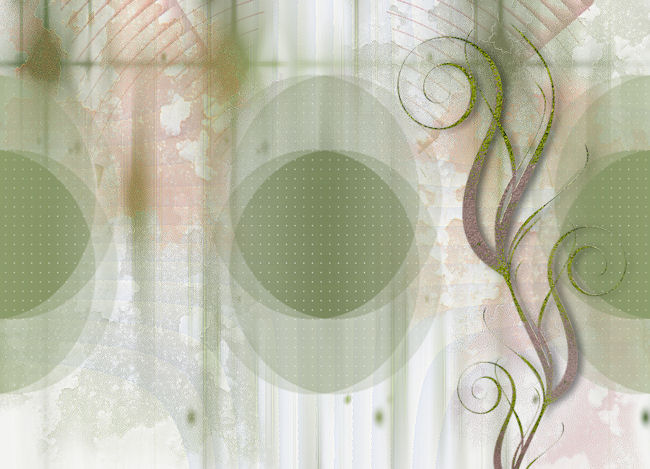
33
Apri il tube 134581684_femmes
Modifica copia - modifica
incolla come nuovo livello
Seleziona la filigrana ed
eliminala
34
Posizionala la donna a sinistra
Effetti - effetti 3D sfalza
ombra
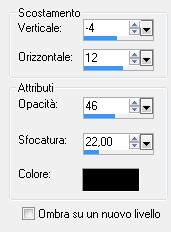
35
Regola messa a fuoco- metti a
fuoco
Apri il tube
nikita_reveries_d_10_04.08
Modifica copia - modifica
incolla come nuovo livello
36
Immagine rifletti
Immagine ridimensiona 70% -
tutti i livelli non selezionato
Regola Tonalità e saturazione /
Viraggio

37
Effetti - effetti 3D sfalza
ombra

38
Posizionalo in alto sopra alla
mano
Abbassa l'opacità a 93
39
Aggiungi la tua firma
Apri Pour_it_Out - modifica
copia - modifica incolla come
nuovo livello
Abbassa l'opacità a 80
posizionalo come da immagine

40
Con la bacchetta magica cosi
impostata

41
Seleziona l'acqua e gli schizzi
cosi

42
Immagine aggiungi bordatura 2
pixel simmetrico colore # 2a3a02
Duplica per 3 volte
devi avere 4 livelli uguali
43
chiudi tutti i livelli tranne
quello superiore
e rimani posizionato su quello
Effetti - Plugin - Eye Candy
3.1/Jiggle
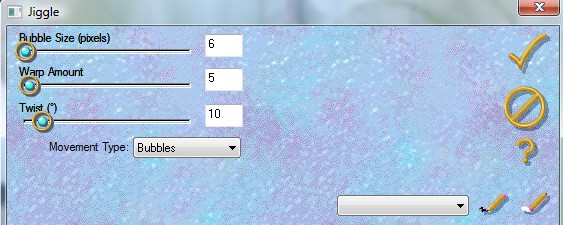
44
Chiudi questo livello - apri e
posizionati su quello appena
sotto a questo
Ripeti il filtro con questi
settaggi
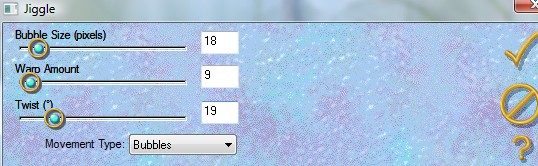
45
Chiudi questo livello - apri e
posizionati su quello appena
sotto a questo
Ripeti il filtro con questi
settaggi
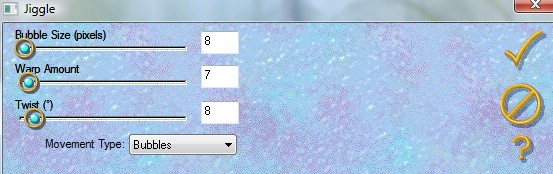
46
Chiudi questo livello - apri e
posizionati su quello appena
sotto a questo
Ripeti il filtro con questi
settaggi
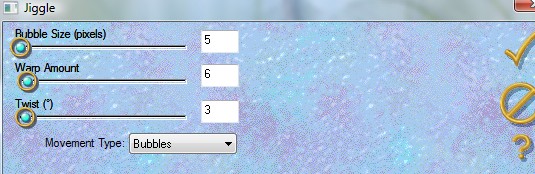
47
Selezioni - deseleziona
Apri tutti i livelli
Salva in formato psp
48
Apri Animation Shop e cerca il
lavoro appena salvato
Lascia a 10 la velocità dei
fotogrammi
Controlla l'animazione e salva
in formato Gif

Le mie traduzioni sono
registrate su

Copyright ©2014-Webmaster
Graficamia |